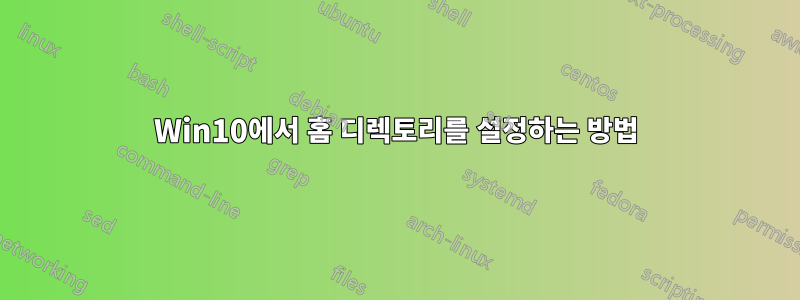
현재 내 노트북에는 홈 디렉터리가 없으며 모든 사용자는 C:\Users. 폴더가 가 C:\Users\username되도록 하고 싶습니다 C:\home\username. Linux에서는 이것이 mkhomedir_helper라는 것을 알고 있지만 Windows 10에서 이를 구현하는 방법은 익숙하지 않습니다.
답변1
당신의시드
명령 프롬프트에서 다음 명령을 실행합니다.
wmic useraccount where name="USER" get sid
USER사용자 이름으로 바꿔야 합니다 . 나중에 필요하므로 적어 두십시오.
(신용 거래)
사용자 프로필 이동
이동하려는 계정이 아닌 다른 관리자 계정을 사용하여 폴더를 C:\Users\Username에 복사하세요 C:\home\username.
다음으로 Regedit 열기HKEY_LOCAL_MACHINE\SOFTWARE\Microsoft\Windows NT\CurrentVersion\ProfileList
키 아래 왼쪽 창에서 Profilelist이전에 받은 SID와 일치하는 키를 선택합니다. 오른쪽 창에서 을 마우스 오른쪽 버튼으로 클릭 ProfileImagePath하고 수정을 클릭합니다. 사용자 프로필을 복사한 전체 경로(예: C:\home\username.
(신용 거래)
답변2
(업데이트: Windows 10 Pro에서만 작동할 수 있음)
플로니스 답변좋지만 레지스트리로 이동하는 대신 다음을 수행하십시오.
- 시작 메뉴 > "사용자" 입력 > "로컬 사용자 또는 그룹 편집"(또는 lusrmgr.msc) 선택
- 사용자를 두 번 클릭하세요.
- 변경하려는 사용자를 두 번 클릭하십시오.
- 프로필 탭 > 홈 폴더 > 로컬 경로 > 새 경로 입력
답변3
제 경우에는 $HOME 환경 변수가 없어서 새로 만들었습니다.
- 시작 메뉴에서 env를 입력하여 환경 변수 창을 표시합니다.
- 내 계정에 대한 새 $HOME 변수를 입력하세요.
변수 이름: HOME
값: C:\Users\ThinkW541_User
그런 다음 PowerShell 관리자(이 기능이 작동하지 않는 Windows CMD 창이 아님)를 호출할 때 다음을 입력하여 확인합니다.
$HOME
나는 다음을 얻습니다: C:\Users\ThinkW541_User
여기에서 경로에 $HOME 변수를 사용할 수 있습니다. 예: wsl.exe --import Fedora-33 c:\distros\Fedora-33 $HOME\Downloads\fedora-33.tar
답변4
너무 단순해 보이기 때문에 이것이 맞는지 잘 모르겠지만 관리자 액세스를 사용하지 않고 gnu emacs 및 git bash에서 볼 수 있듯이 Windows 11에서 홈 디렉터리를 변경할 수 있었습니다.
- 일반 Powershell 창 열기(관리자 권한 아님)
- 예를 들어
[Environment]::SetEnvironmentVariable("HOME", "C:\home\YourName", "User"),YourName귀하의 사용자 이름은 어디에 있습니까? - Powershell을 종료했다가 다시 엽니다(그렇지 않으면 효과가 없습니다).
- 말하거나
Get-ChildItem Env:HOME효과[Environment]::GetEnvironmentVariable("HOME")를 확인하십시오.


